Migracja z innego systemu
Innowacje i rozwiązania IT to nierozłączna para. Procesem naturalnym jest stały rozwój oprogramowania a Ci, którzy nie nadążą za zmiennością cyfrowego świata niewystarczająco zaspokoją potrzeby swoich klientów. Wychodząc naprzeciw tym poszukującym nowoczesnego oprogramowania i obsługi na odpowiednim poziomie pomagamy płynniej przejść proces migracji.
- Dobrze zastanów się nad tym do czego będziesz wykorzystywał Egito CRM. Nie jest to tak oczywiste ze względu na możliwości systemu i modułowość rozwiązań dla konkretnego klienta. Szczególnie, że nie ograniczyliśmy się do funkcji CRM i dodaliśmy funkcje obecne w często mocno specjalistycznych programach. Szczegóły realizacji Twoich potrzeb radzimy przedyskutować z naszymi konsultantami.
- Przeanalizuj ilość źródeł, z których potrzebował będziesz danych. Mogą to być poprzednio używane programy, które posiadały funkcje eksportu. W Egito CRM możesz je później zaimportować do różnych modułów. Tak przeniesiona baza danych nie oznacza rezygnacji z innych programów. Będą one działać niezależnie i zmiany dokonane w Egito CRM nie będą miały wpływu na inne bazy danych. W ten sposób możesz przesiąść się z jednego oprogramowania do Egito CRM lub jednorazowo zsynchronizować prace obu programów.
- Egito CRM niestety nie zrobi dla Ciebie wszystkiego (np. kawy), ale korzystamy z możliwości współpracy z innymi, specjalistycznymi rozwiązaniami. Dzięki temu wachlarz zastosowań wzrasta a musimy przyznać, że nie ustajemy w wyszukiwaniu kolejnych, przydatnych Tobie, integracji.
Importowanie danych
Niektóre moduły programu pozwalają na zaimportowanie już istniejącej bazy danych. Niezależnie, z którego miejsca rozpoczniesz import zapyta Cię o kategorię importowanych danych. Import dostępny jest u góry w panelu głównym podczas przeglądania:
- w zakładce Kontrahenci:
- Listy Kontrahentów
- Listy Leadów
- Listy Kontaktów
- zakładek Sprzedaż, Magazyn:
- Listy Produktów
Ponad listą znajdziesz przycisk Import.
- Listy Produktów
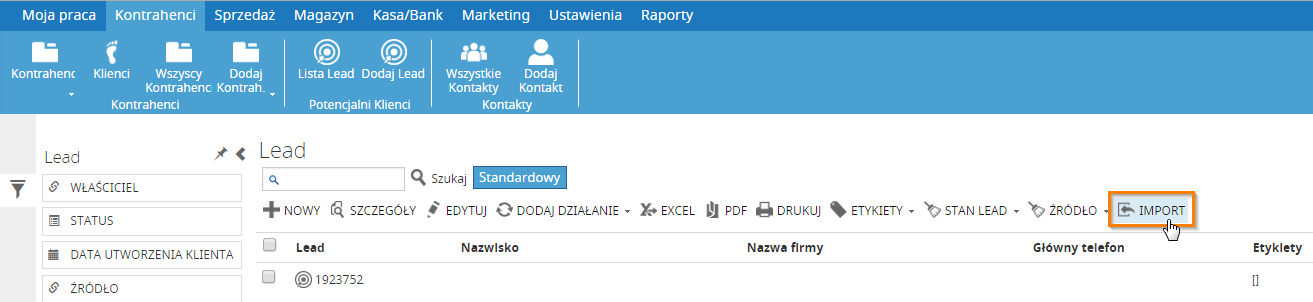
Po jego kliknięciu przejdziesz do kilkustopniowego formularza importu
danych.
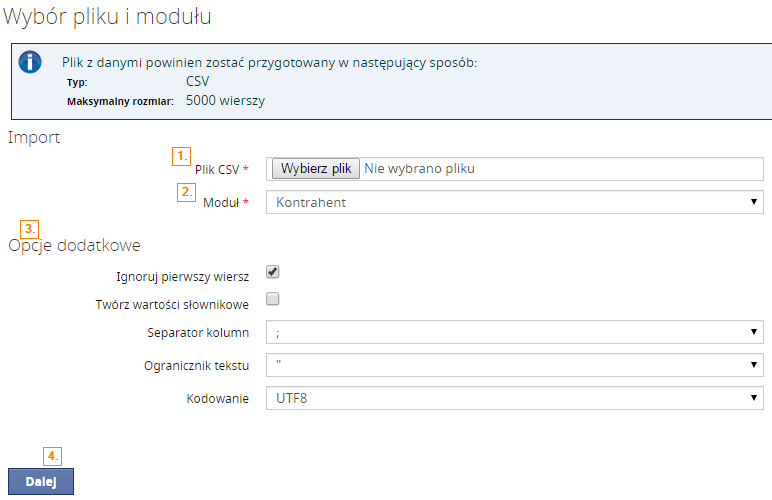
Pierwszy krok formularza to wybór pliku i modułu.
- Wybierz plik CSV, który chcesz importować. Ważne by był on wcześniej przygotowany.
- Zdecyduj, do którego modułu zaimportujesz dane.
- W opcjach dodatkowych określ szczegóły importowanego pliku CSV. Zapewni to poprawne wykonanie Importu.
- Kiedy już wszystkie informacje zostaną uzupełnione przejdź Dalej.
Następny krok będzie wyglądał inaczej w zależności od dokonanych wyborów
w poprzednim. 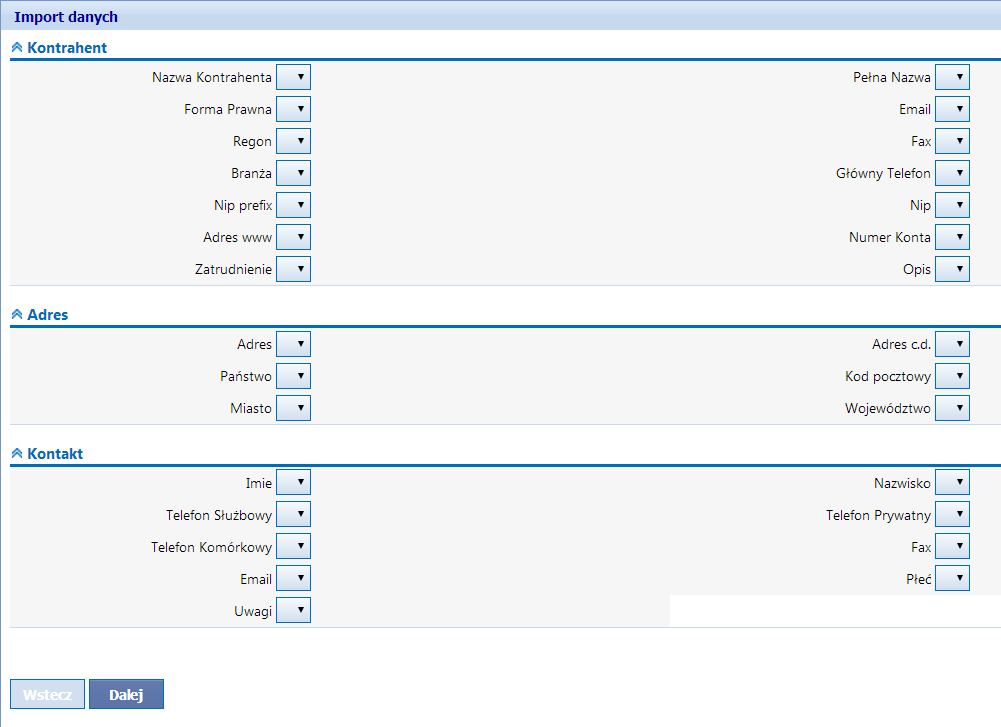
Krok 2 zawiera pola dostępne dla danej kategorii
Kontrahent/Lead/Kontakt/Produkt i wymaga przypisania do nich pól
nagłówka z wybranego pliku CSV. Poprawnie przygotowany plik będzie
automatycznie poprawnie przypisywał pola. W przypadku dostrzeżonych
błędów możesz je w tym momencie poprawić. Kliknięcie Dalej użyje
przypisane pola i zweryfikuje dane.
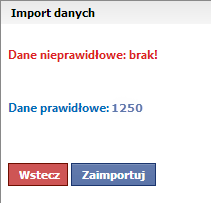
Program wyświetli statystyki prawidłowych i nieprawidłowych danych.
Jeśli występują błędy możesz cofnąć się do poprzedniego kroku za pomocą
Wstecz. Ostateczny import danych nastąpi po użyciu przycisku
Zaimportuj.
Przygotowanie pliku CSV
Plik CSV możesz przygotować samodzielnie lub wyeksportować go z różnych programów, które pozwalają wygenerować bazę danych. Podstawowe wskazówki na temat przygotowania pliku CSV system wyświetla już w pierwszym kroku importu danych. Tutaj opiszemy całość wymagań dotyczących wymagań wobec importowanego pliku:
- Typ/format pliku - CSV.
- Maksymalny rozmiar 5000 wierszy.
- Nagłówek zawierający układ danych w pliku.
- Nazwy pól w nagłówku identyczne jak kody słownikowe w systemie.
- Kodowanie pliku CSV - UTF8
Jak eksportować plik CSV z MS Excel?
Program Microsoft Excel pozwala zapisać dane z tabeli w formacie CSV.
Najpierw uzupełnij tabelę potrzebnymi wpisami. Sugerujemy uzupełnienie
pierwszego wiersza nazwami pól kolumn (np. Imię, Nazwisko, Adres).
Eksport do CSV rozpoczniesz od opcji Zapisz jako dostępnej z zakładki
plik.
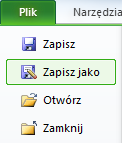
Okno Zapisywanie jako posiada pole wyboru typu pliku. Znajdziesz tam aż
3 typy CSV. Ciebie interesuje jedynie CSV (rozdzielany przecinkami.
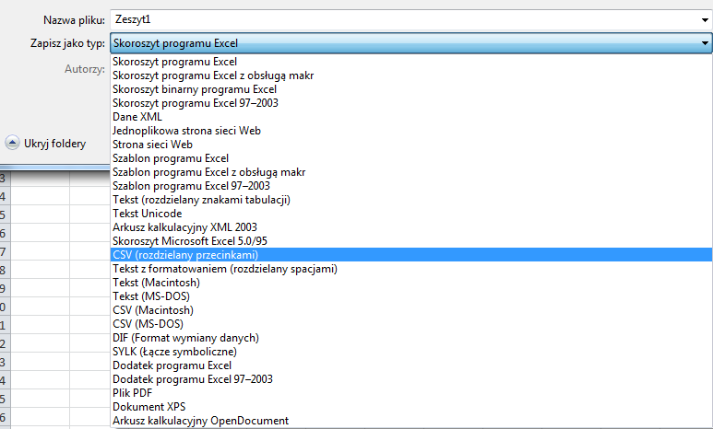
Tak zapisany plik jest właściwym do importu do systemu Egito CRM.
Kodowanie pliku
Bardzo ważną sprawą jest zadbanie o odpowiednie kodowanie pliku. Importer najlepiej rozpoznaje kodowanie UTF-8, które uzyskać można poprzez konwersje dowolnego pliku .csv za pomocą programu Notepad++. Plik w dowolnym kodowaniu .csv otworzony w tym programie zapisany następnie do kodowania UTF-8 będzie poprawnie odczytywał polskie znaki diakrytyczne takie jak ą, ł, ź itp. Jeżeli podczas importu napotykasz problemy z polskimi znakami pobierz i skorzystaj z programu Notepad++.